在如今的数字时代,iCloud成为了苹果设备用户备份数据和存储文件的重要工具,对于一些用户来说,iCloud的自动续费可能会带来一些不必要的费用负担。了解如何关闭iPhone的iCloud自动续费就显得尤为重要。本文将介绍一些简单的方法,帮助用户轻松关闭iCloud的自动续费功能,从而避免额外的费用。无论是为了控制预算还是因其他原因,关闭iCloud自动续费都是值得一试的方法。让我们一起来看看具体的操作步骤吧!
关闭苹果iCloud自动续费的方法
具体方法:
1.进入苹果手机的设置,点击上方的apple ID。
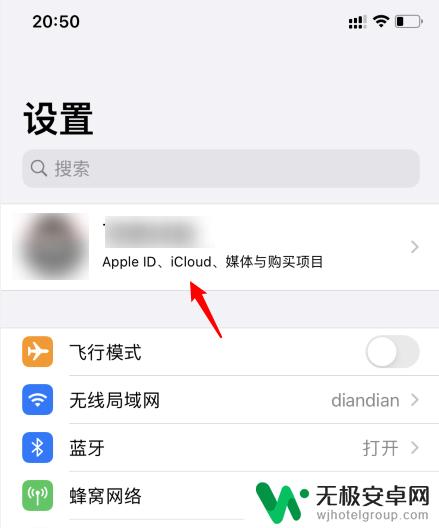
2.点击后,选择icloud的选项。
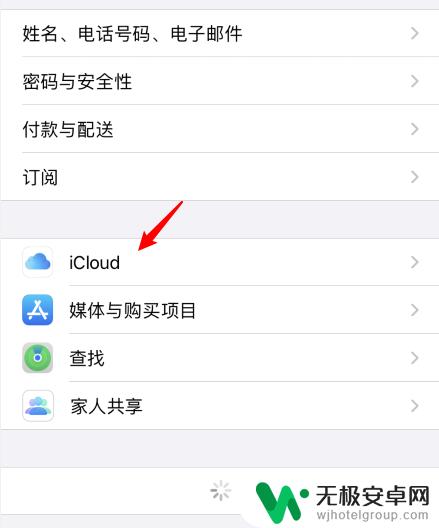
3.进入后,点击管理储存空间的选项。
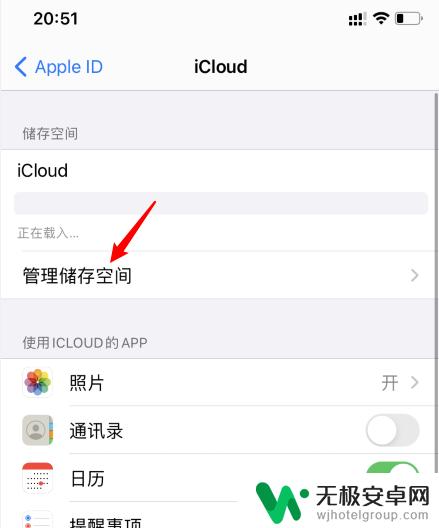
4.点击后,选择更改储存空间方案的选项。
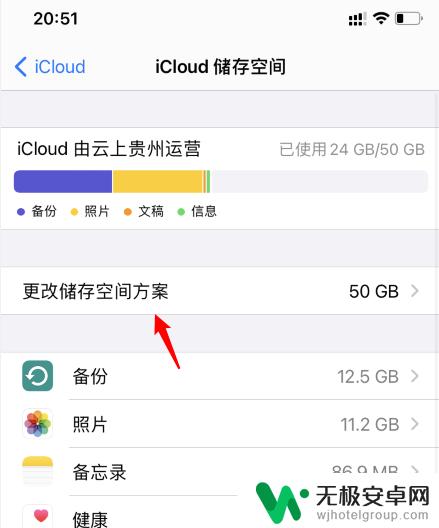
5.进入后,点击下方的降级选项。
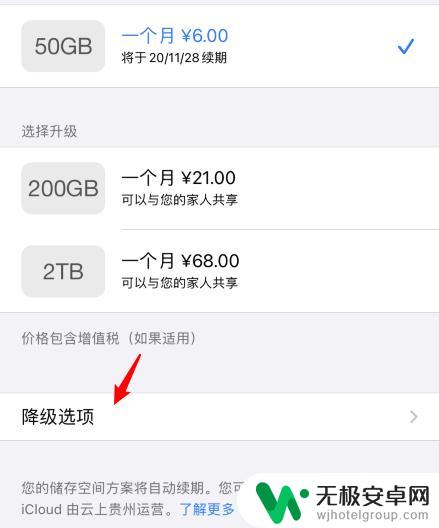
6.之后,勾选免费的选项,点击右上方的完成。
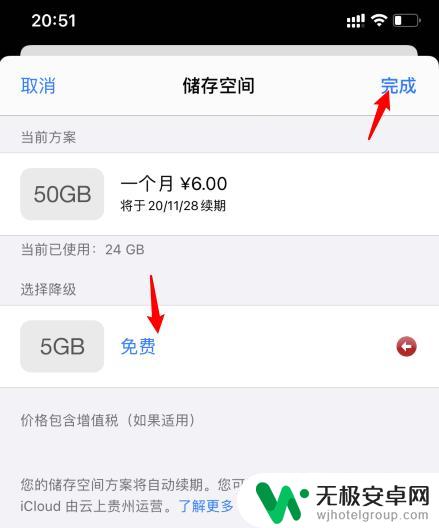
7.在弹出的提示内,点击降级的选项。即可关闭icloud的自动续费。
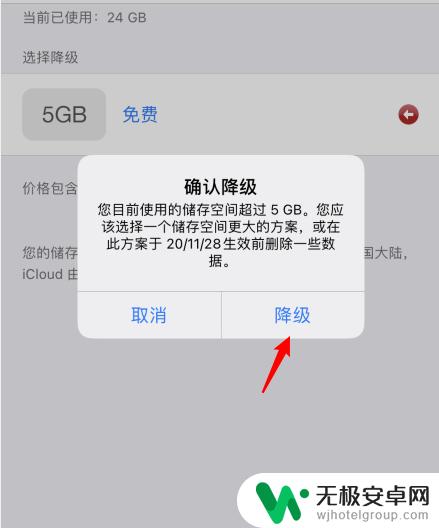
以上就是关于如何关闭iPhone iCloud续费的全部内容,如果有遇到相同情况的用户,可以按照小编的方法来解决。










